Administración de usuarios
Un Administrador debe crear las de cuentas de usuarios Estudiantes y Padres de familia, puede hacerlo de forma individual o masivamente.
- Hacer "clic" en la opción Usuarios desde la opción Administración.
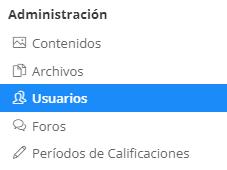
- Se mostrara un menu de opciónes en el cual elegiremos usuarios estudiantes y padres.
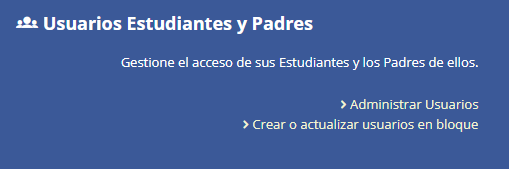
- Hacer "clic" en la opción Administrar usuarios.
- Hacer "clic" en la opción Nuevo usuario.
- Aparecerá un cuadro de dialogo en el cual se pedirán los datos requeridos.
- Escribir el ID de usuario, Tipo de Usuario (Estudiante o Padre).
- La activación de la cuenta del usuario dependerá de la
configuración de la seguridad avanzada en gestión de
usuarios, en las preferencias de operación de la aplicación,
puede que el administrador active las cuentas o sea el mismo
usuario quién tenga que completar el proceso de activación.
- Se tiene que relacionar al nuevo usuario con un alumno o padre registrado anteriormente. Realizar la búsqueda del Usuario, escribir el Nombre, hacer "clic" en la opción Buscar. Aparecerá una lista con los resultados obtenidos, seleccionar el Nombre del Alumno o Familiar que corresponda.
- Ingresar la contraseña y confirmar la contraseña.
- Seleccionar los Privilegios que se le desea asignar al Nuevo Usuario.
- Hacer "clic" en la opción Guardar usuario.
Nota: Para activar la seguridad avanzada en la gestión de Usuarios hacer "clic" aquí. - El sistema mostrará un aviso si el usuario fue creado correctamente o si el usuario ya existe, hacer "clic" en la opción [Aceptar].
- Al ser creado correctamente el usuario, se enviará un email de Notificación automática al correo respectivo del Alumno o Familiar.
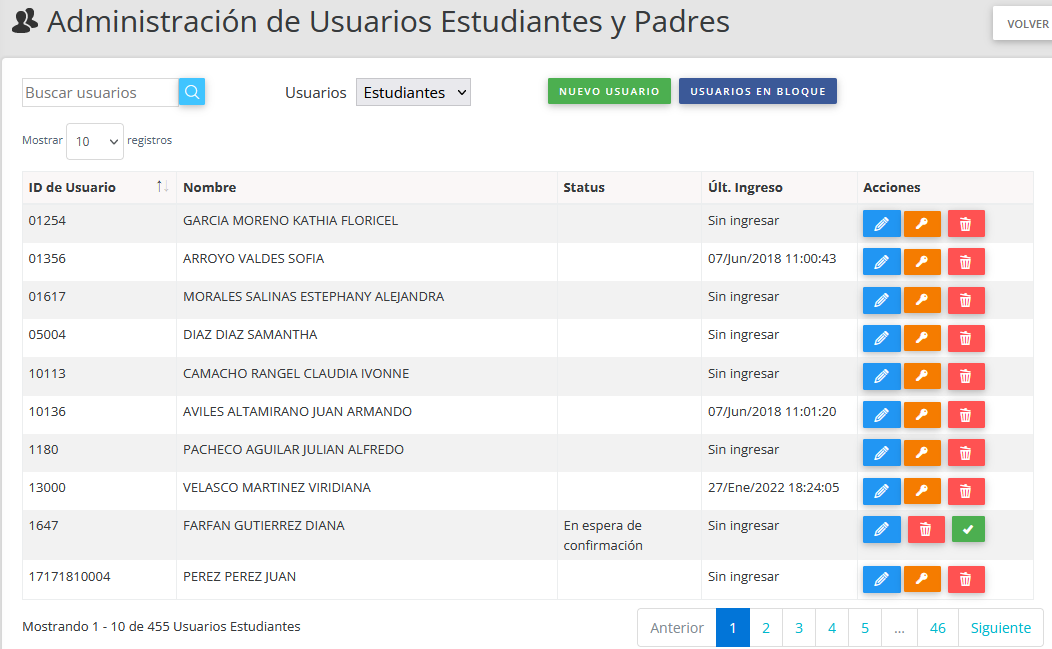
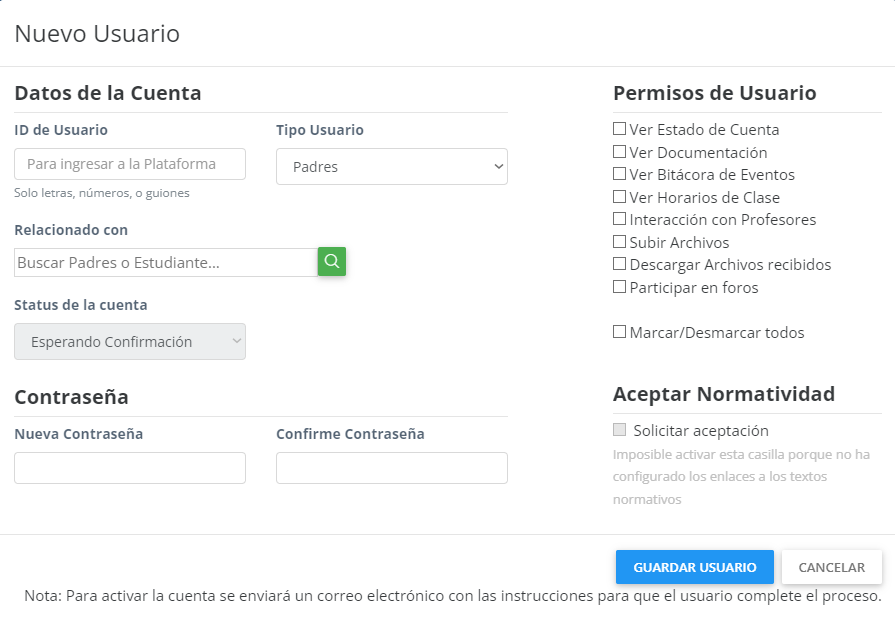
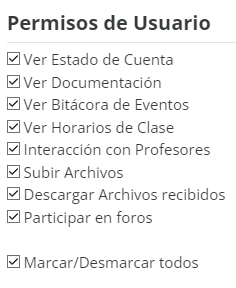
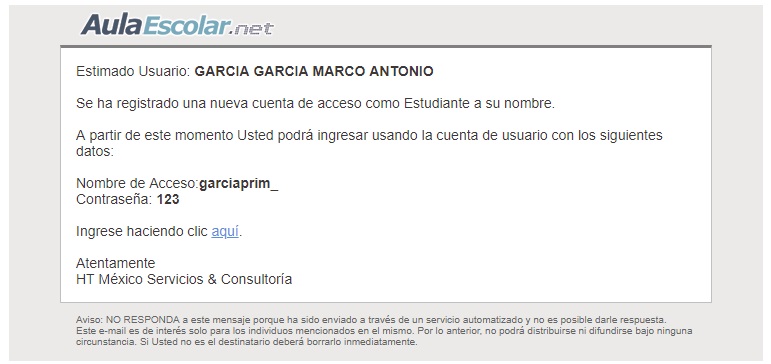
Creación de Usuarios en bloque
- Hacer "clic" en la opción Administrador de Usuarios Estudiantes y Padres.
- El sistema desplegará una lista de Usuarios. Registrados.
- Hacer "clic" en la opción Usuarios en Bloque.
- Seleccionar los tipos de usuario que se desean crear (Estudiante o Padre).
- Seleccionar el Estilo de Nombre de Usuario.
- Activar la Casilla Notificar por Email, si desea realizar esa acción o notificación.
- Activar la casilla Generar
Contraseña si se desea generar contraseña a los
usuarios.
- Activar la Casilla Actualizar Contraseñas en usuarios existentes, si se desea realizar ésta acción.
- Activar la Casilla Actualizar Privilegios en usuarios existentes, si se desea realizar ésta acción.
- Seleccionar los Permisos que serán asignados a todos los usuarios.
- Hacer "clic" en la opción Crear Usuarios en bloque.
- El sistema mostrará un Aviso de la carga del proceso de Generación de Usuarios.
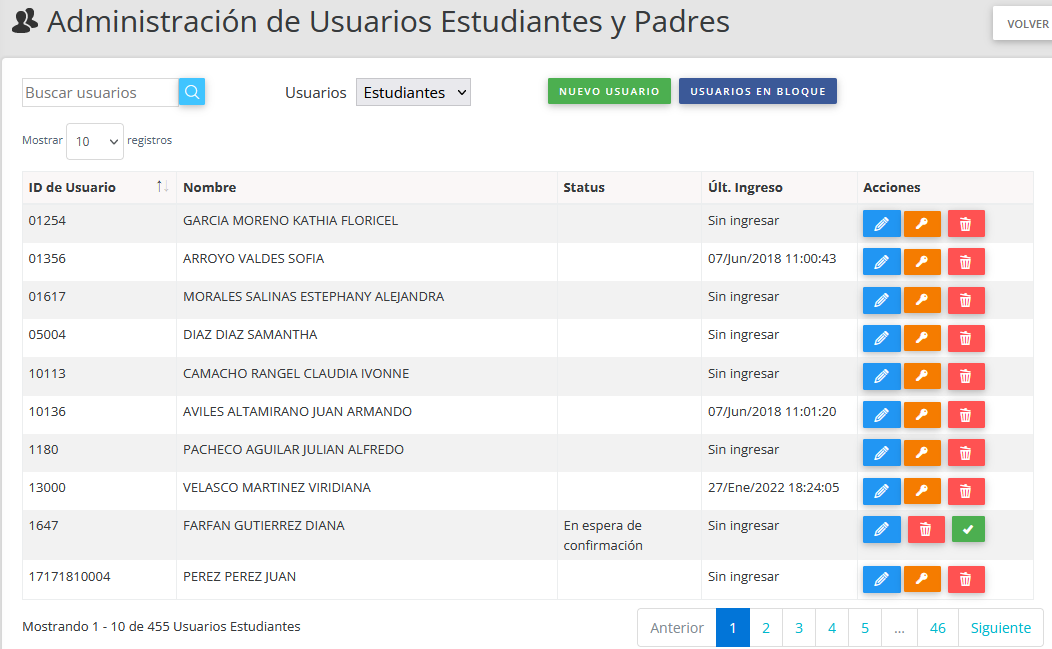

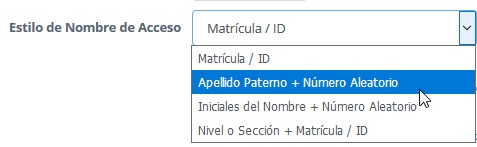
Acciones sobre usuarios existentes
Permisos
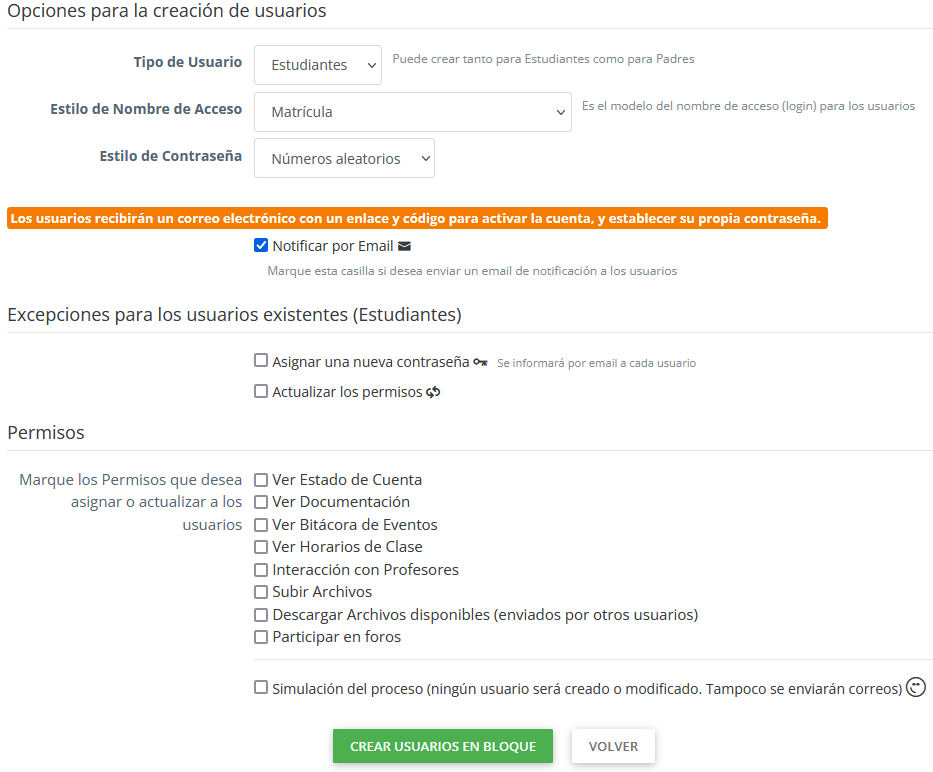
Activación/Desactivación de usuarios
- Desde el menú principal, ingresar a [Usuarios] y hacer clic en [Estudiantes y Padres].
- De la lista desplegada, ubique o busque al usuario requerido, y haga clic en el botón para editar.
- La Plataforma mostrará una ventana con los datos del usuario, ahora puede cambiar su status.
- Para finalizar guarde los cambios.
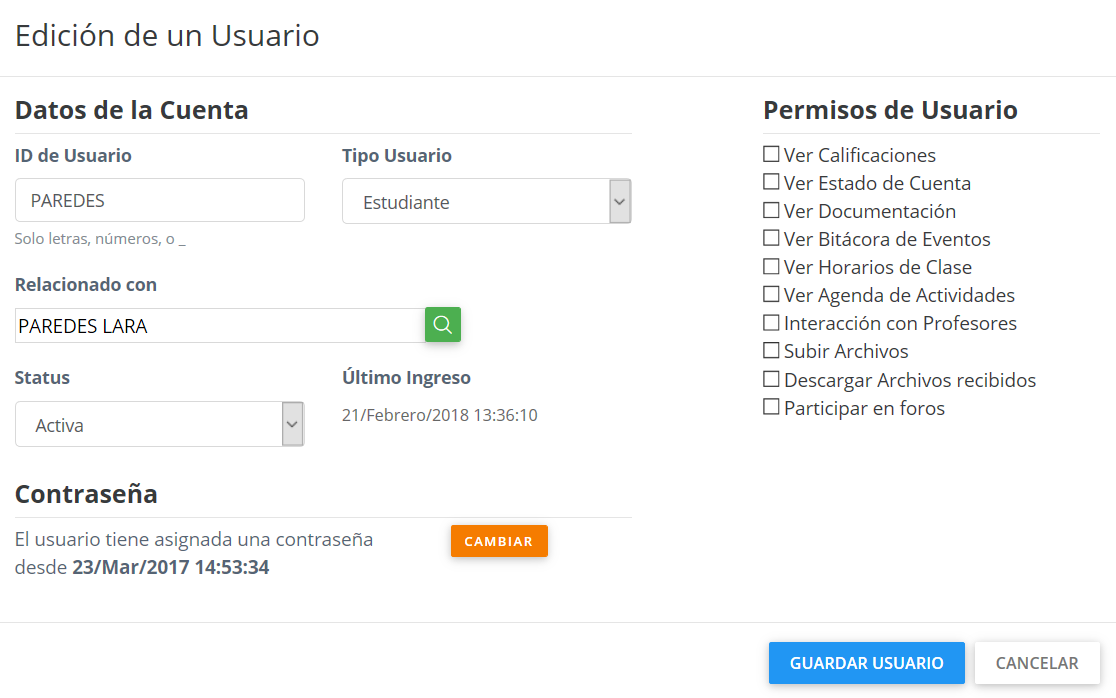
Cambiar la contraseña de un usuario
- Desde el menú principal, ingresar a [Usuarios] y hacer clic en [Estudiantes y Padres].
- De la lista desplegada, ubique o busque al usuario requerido, y haga clic en el botón para editar.
- En la ventana de los datos del usuario, haga clic en el botón para cambiar la contraseñ.
- Capture y confirme la nueva contraseña.
- Guarde los cambios.
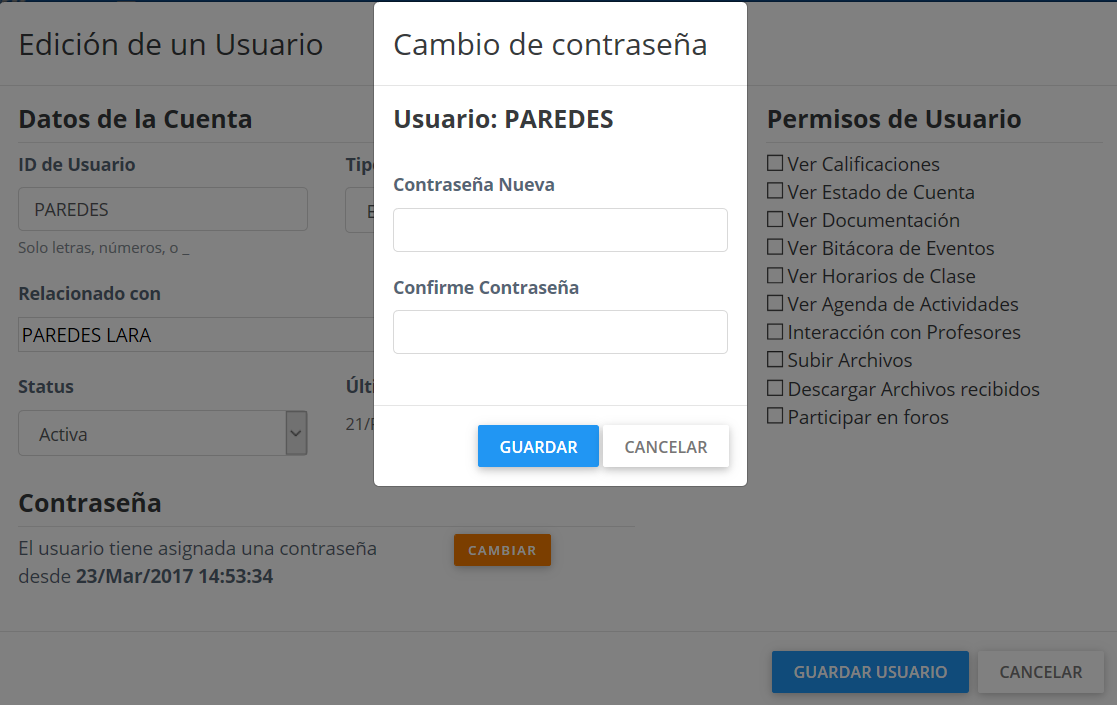
Eliminación de usuarios
- Desde el menú principal, ingresar a [Usuarios] y hacer clic en [Estudiantes y Padres].
- De la relació de usuarios, ubique o busque al que desea eliminar
- Para finalizar presione el botón para eliminarlo.